Ketika anda sedang membaca posting atau melihat sebuah blog orang lain, disana terdapat sebuah atau beberapa kata yang ketika anda klik kemudian tiba-tiba beralih situs atau membuka window baru.
Bagi anda sekalian yang baru dalam dunia blog mungkin anda bingung bagaimana itu bisa terjadi ‘bukan bermaksud bilang anda bodoh ya tapi saya juga waktu pertama kali liat juga bingung ;) ’.
Yang dimaksudkan tadi diatas yaitu link. Link sebuah keharusan bagi anda pengguna blog, karena dengan membuat link anda sama saja dengan berinteraksi dengan sesama pengguna blok ataupun situs-situs tertentu. Waduh tambah bingung! Langsung aja deh kita mencoba membuat link.
Prinsip dasarnya ada pada bahasa HTML.
Contoh penulisan sebuah link :
<a href=”http://kulpang.blogspot.com”>VoiceOfSouL</a>
<a href=”http://freedownload-kulpang.blogspot.com”>Free-Download</a>
Kode < a href=” adalah kode untuk membuat sebuah link. Dan tulisan yang berwarna merah adalah alamat (URL) situs atau blog yang di link. Sedangkan yang berwarna biru muda adalah kata yang akan ditampilkan di layar (situs). Anda dapat juaga menambahkan kode target=”new” atau target=”_blank” kode ini mengeksekusi pada saat link tersebut diklik akan membuka window baru jadi blog anda akan tetap terbuka.
Contoh : <a href=”http://kulpang.blogspot.com” target="_blank">VoiceOfSoul</a>
Sudah mengerti Belom..?! Kalau sudah mengerti kita lanjut ke cara memasang link di blog anda.
Ada beberapa tempat untuk memasang link salah satunya di Sidebar (khusu buat template baru) blog anda.
Untuk memasang blog di side bar anda ikut langkah berikut :
1.Pertama-tama anda harus Login dulu ke Blog anda. (ntar percuma donk klo anda blom login hehex.. oke lanjut!!).
2.Klik menu tab Template pada blog anda.
3.Klik menu Layout.
4.Klik Add a Page Element.
5.Klik ADD TO BLOG pada menu add Kode HTML.
6.Judul tulis My link (Cuma sebagai contoh).
7.Kolom selanjutnya tuliskan link yang anda inginkan dengan kode html.
Contoh :
<a href=”http://kulpang.blogspot.com” target="_blank">VoiceOfSoul</a>
8.Gantilah tulisan berwarna merah dengan alamat url yang anda ingin link dan tulisan berwarna biru ganti dengan hasil tampilan yang anda inginkan.
9.Klik save.
Nah nanti pada layout terdapat page element yang baru anda bikin tadi. Sekarang tinggal menetukan letak Page element tadi sesuai dengan yang Anda inginkan.
skip to main |
skip to sidebar
1. Fastuseronline : Tolls Buat Blog
2. Feedjit Sebagai Monitoring Lalulintas Blog
3. 20 Layanan Statik dan Counter
4. Pasang Hit Counter Di Blog
5. Mengoptimalkan Judul Blog
6. Membuat Sidebar tampil bergantian
7. Membuat Navbar Seperti punya Blogger
8. Cara membuat table di Blog (HTLM)
9. Cara mmebuat table di Blog (HTLM) 2
10. Cara Pasang Teks berjalan
11. Menghilangkan tulisan Showing All Posts
12. Menampilkan REcent Posting
13. Menghilangkan Navbar (2)
14. Pasang Photo Lewat www.photobucket.com
15. Bahasa HTML
16. Cara Pasang Marquee
17. Memasang feedbuner diblog
18. mengilangkan Navbar
19. Bikin blog Sendiri
20. Membuat tombol CSS
21. Membuat Link di Post
22. Pasang read-More
23. Membuat Posting di Blog
24. Membuat Link di Blog
25. Menaikkan Trafic lebih cepat
26. Cara Daftar Search Egine
27. Memasang meta tag
28. Bahasa HTML
29. Alexa Traffic Rrank
30. Menghapus Label Count Di Blogger
31. Cara Mengganti Tulisan Older Post dan Newer Post Dengan Icon Gambar
Tutorial Blog
VoiceOfSoul | Hidup terasa lebih Mudah
TERBARU
VoiceOfSoul | Hidup terasa lebih Mudah
Labels
- alnect computer
- Artikel
- Belajar SEO
- blog kontes
- buku tamu
- Documentlite
- Elektro
- emotions
- Free
- free money
- freedownload
- friendster
- Funny
- hp
- HTML
- INFO UNIK
- istilah teknologi
- kesehatan
- koleksi gambar
- komputer
- Lowongan kerja
- movie guide
- Networking
- review
- serba-serbi
- Sms
- sms cinta
- Sms GoodNite
- sms lucu
- template
- Tips Antivirus
- Tips cantik
- tips dan triks
- Tips InLove
- Tips Internet
- tips komputer
- tips life
- tips xp
- tutorial
- tutorial blog
- tutorial phostoshop
- voiceofsoul
- widget
Stay up to date

- Subscribe to the RSS feed
- Subscribe to the feed via email
SOBAT BLOGGER YANG INGIN TUKERAN LINK MOHON ISIKAN BUKU TAMU TERLEBIH DAHULU DAN KOPY LINK SAYA DISANA. MARI KITA MAJUKAN BLOGGER INDONESIA
ShoutMix chat widget
INFO BLOG KU
More
[A]
| Abahrafi
| Aalil | AbbasDoing | Accank
| Ad4msan
| Adjie
| Adsense
| Adsensenation
| Adsensemakedollar
| Affliate
| AfterBurnForyou
| Aksara
| Aglonemaku
| AgusFauzy
| Alan Black
| Aldy
| Alex
|
| AlliKnow
| Allsexydesign
| Alemsandi
| Adealfay
| Aldy
| Anakbenaicity
| Anjang
| Anotherorions
| Andi
| AnekaBizonline
| Anna
| Antique
| Anarco
| Andiwawan
| Anggie
| Apri
| Traffic Blog
| Ariyanto
| AroundIndonesia
| AriBeqz
| Artha
| ArtikelModern
| Asnur
| AsuIndo
| Atca
| Dollar For All
| Ardi
| Aristides
| Artonk
| Athonk
| Ayah-razy
| Azka
| a2i3s
| Azaizan
[B]
| Babezacki
| BayiAjaib
| Batam
| Bhagya
| BisnisTips
| Bali Dream Home
| Bayu 'The Maniac'
| Beautiful-picture
| Bee
| Bertopeng17
| Berry
| Bhogzz/a>
| Bicolnet
| Bieaz
| Big lou
| Bisnis-online2000
| Black2009
| BlogerWangi
| Blogmotivasi
| Blog-exchange-link
| Blog Go Blog
| Blog for money
| Blogger Pemula
| Bola Site
| Bloodeater
| Blogfansite
| BlokMining
| Blonirvana
| BlocksiteInfo
| Blogsoner
| Blogspin
| Boot
| Branglor
| Brigaspad
| Budi
| Budidhan
| Budiawan-hutasoit
| Bukukita1
| Bulbbrain
[C]
| Calanhost
| Catatanviky
| Catatanaku
| Cdenan
| CewekEpez
| Cewek Seksi
| Chang d Mods
| Chatcheat
| Cheatxbox
| Chelle
| Cintatips
| CiptaMedia
| Cinema3satu
| ClickDana
| Colacot
| Coolkillaldy
| Community-SEO
| Co-SIngle
| Chriscelia
| Crackdesigner
| Crayonshincan
| Crossed
| CuciMata
| Cyberkatrox
[D]
| DaftardapetUang
| D170
| Dapat Duit
| David
| Deadheartstudio
| Delia
| Dhepia
| DirestFreeDownload
| DeoWibawa
| Desiran
| Dian
| Dins
| Didiet
| Diandra
| Dilyadiyari
|
|
| DuniaSport
| Dar
| David
| DavidDalwis
| Derizal
| Devit1104
| D3nani
| D3naniMusic
| Dewa
| Dews
| Diky
| DuitInternetGue
| Dhayarga
| Diode
| DJsamir
| Dq
[E]
| EasyBingo
| Ebenk789
| Eblogtalk
| EbookShoot
| Edogeek
| Education-lili
| EdukasiKomputer
| E-Je
| Ekakom
| Elzens
| Endaruji
| Enterient
| E-Pera
| | Erik
| Estudyantenghectic
| EStrategi
| Esuksess
| Excelinca
| Exilor
| Expensive-n-luxurius
| Eviant
[F]
| Faiqhr
| FajarDesignr
| Fauzy
| Fiki
| Feriz
| FlashoverDistro
| Freedownloadollars
| Freedownload
FreePPC earning
| FreeSms
| FreeSoftware
| Freethemes
| F-goal
| ForumKumpul
| Fresh-Gadget
| | Fizzy
| Foto-Unik
| Free-Comments
| FriendsterCorner
| Fusion
[G]
| GajahBOnge
| Gamadhila
| GamezHp
| Gado-gado
| Galeri INdonesia
| Gets Ads
| Gina
| gILA-nARUTO
| GirlyNOtepad
| GlobalArtikel/a>
| Gloria/a>
| Gozali
| Graphicarena
| Gudang4load
| GuitarKeren
| GuitarRyhtem
| Gratisan
| GreenByDiamond
| GudangTool
| GirlTalkGifts
| GoFreeza
| GUEDIA
[H]
| HackingHOlic
| Haizul-one
| Hallo-Lyric
| Hanavi
| Hariz
| Hariramakrishnan
| Harry
| Hb3urbandesign
| Healthytraveller
| Heartland
| Helena
| Hero-bussiness
| HeriPulsa
| Herisys
| Hetpard
| Hiburan dan tutorial
| HijaukanBumi
| H0lilBlogs
| Hieudg
| HQJava
| Htihamor
| Hzh3
| Husaini
| Hotstuffavenue
| Hyperjadulz
[i]
| Iamrpt
| Icha Ferry Mahendra
| Iconsmarena
| Iclipping
| Ifoell
| IgnitionMind
| Ihsan
| Informasi-bisnis-peluang-usaha
| Infopamflet
| Invisibleman0595
| Investasigo
| Iman
| Imelda
| Imuttaqiin
| Ina
| IndonesiaActress
| Indo
| Indonesia Newspaper
| Indeso-net
| Indra Putu achyar
| Informasi Computer & Internet
| Investasi-8000
| Invisibleman
| IplCriceketMania
| Iqbalsandira
| Istarblog
| Izka
| Istana-musik
| Ivana
| Ixanova
[J]
| Jepangsong
| WorldHouse
| Jhoice
| Jill
jiwafana
| JhoN'S BloG
| Job Vac
| Jombloger
| Junksblogger
[K]
| KafePulsa
| Kartolo
| Katobengke
| Keenan
| Kevin-Monster
| KhairulWalid
| Khansa
| Khudorisoleh
| Kennisa
| Kianhin
| Kifini
| Kissingyourdear
| Kios Info
| Klikpromosi
| KliQ
| Kluwan
| Koes
| KotaIkan
| Knockin
| KreasiMasakan
| Krez-krez
| Kristo
| Kuriee
| Kucingbunted
| Krisditya
| Kunalsachdeva
[L]
| Layanandata
| LeoRaza
| Liyarbee
| Lizelement/a>
| Lina
| LinkExchange
| Linda
| Caca
| LowonganKerjadiKalimantan
| Lowongan kerjadariRumah
| Low-v
| Lucubener
| LuxuryHotel
| Lyla
| Lxgfruit
[M]
| Makeyoursream
| Maman
| Masbibit
| Marcellinoagatha
| MataHati
| MauBisnis
| MayaOkz
| Memi
| Meyrinda
| MFaisal
| Micentre
| Mildsterror
| MileHighMom
| Milanisti
| Milla Shumacer
| Mirna
| Mojoniaga
| MomlnzJournal
| Mothercares
| MulaiBelajarGila
| MusicTeller
| Musikumusiku
| Myrna
| Myuploadjockey
[N]
| NagaPasha
| Ned
| Neng
| Newbie
| Ngeblogging
| Ngenet
| Nia
| NengRatna
| NesyabLog
| NewMasGun
| Night-Investor
| Nina
<;li>Ninis
|
| Novita
| Nanang
| Nurmanto
| Nyiin
[O]
| Ob3d5
| Obama
| Ocim
| Octa-manixz
| Oldtouch
| oliviaimoet
| Om-Canel
| OneStopAdvert-IT
| Oprekbloger
| Orland
| O-Tk
[P]
| PajakTrenggalek
| Peluangbisnis online
| | Phattrienso
| PondPrices
| Post-B
| Poetrymania
| Popeye
| PPC
| Prasannaas
| Prywdy
| Psd
| PuskasCup
| Pv
[R]
| Raja solusi
| Rajway
| Rama
| RandomToxic
| Ranz
| Rantaro;
| Rasio28
| Rayzahome
| Rendra
| Respect4all
| Rey
| Rhizardy
| Risefa
| Rockmantikcevil
| RockyMOuntain
| Rohadi
| RoniPascal
| RonnyKongdoh
| | Roney
| Ronnykongdoh
| Rumah islami
| Ryanperdana
[S]
| Secretaffliate
| Seribahasa
| Sharing information
| Sexy-girl-area
| Sahadewa-cell
| SaintTecho
| Saintangel08
| Salsabilantb
| Sampara
| Sandiwara
| Sarirapet
| Secret4seo
| SeelaInfo
| SearchingInformation
| SLurp
| | Semar-Badra
| Setetes embun
| Siva
| Seks
| Sharah
| Sierraumar
| SibukGaweWEb
| SitusInformasi
| SHY
| SiGIla
| SourceMp3
| Spectra
| Spotbiz
| SportSpicy
| StasiunAlexa
| Sterndal
| Stev11
| Suaraumat
| Sulaimaneffendi
| Supardiyo
| SusterGila
| Success4healthylife
SUZHU BITES
[T]
| Tebetbarat
| Teguhah
| TentangEdi
| Techno Fest
| ThaifreeGames
| Thaliadinda
| Theangleofheaven
| Thelaborparty
| Thobing
| Timontius
| Trik-Tipsblog
| T-man2809
| Teman
| Tito
| Tiyo
| TommySiawira
| Topickhamsionk
|
| ThobingSunarya
| TipsandCara
| Tomakahito
| Tokoh-ramli
| Toufan
| Tukang Arsip
| Tutorial blog
| Tutorial blog-sg
[U]
| U-lookme
| Uni
| UrawaBisnis
[V]
| Viarbi
| VistasanJacinto
| Vcc-gratis
| SoftwareRestoran
| VHA
| VijaySuperstar
| Vivekts
[W]
| WadaOnline
| Widan-arief
| WordsofWisdom
| Watch-online
| Wanto
| Wilz
| Wirati
| Workingforbusiness
| World-Ones
[Y]
| Yasmara
| Karikatur Gendeng
| YourAnswerSee
| Ycfishery
| Ysp-template
| Yudha
| Yunihadi
| 1001Peluangbisnis
| WorldIlook
| Zalfazahira
| 20148
Followers
Join With me
Copyright 2009. VoiceOfSoul | Hidup terasa lebih Mudah - WPBoxedTech Theme Design by Technology Tricks for Health Coupons.
Bloggerized by Free Blogger Template - Sponsored by Graphic ZONe and Technology Info
Bloggerized by Free Blogger Template - Sponsored by Graphic ZONe and Technology Info

 Newer Post
Newer Post






















0 komentar: on "Membuat link di blog"
Post a Comment